Zarządzanie tematami w centrum tematów w temacie Tematy
W centrum tematów Menedżer wiedzy może wyświetlić stronę Zarządzanie tematami , aby przejrzeć tematy, które zostały zidentyfikowane w lokalizacjach źródłowych określonych przez administratora wiedzy.
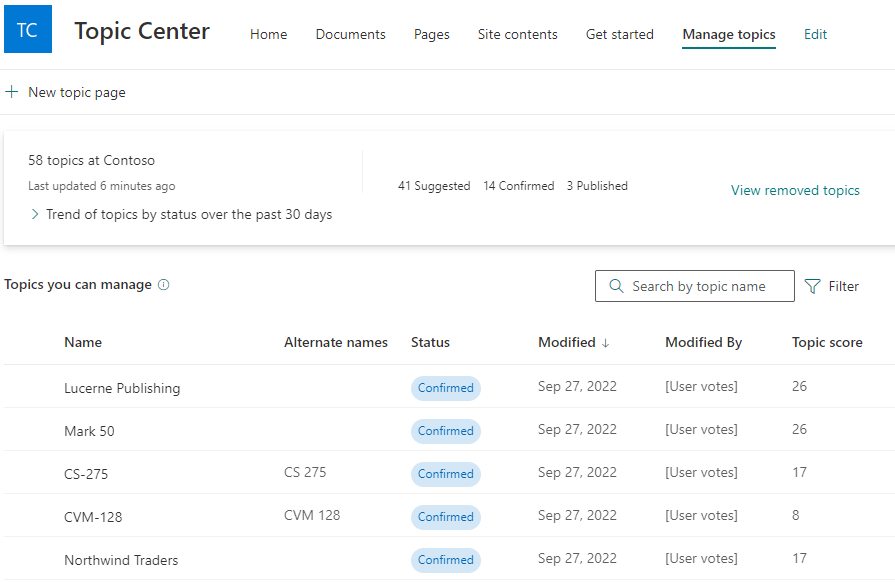
Stan tematu
Menedżerowie wiedzy pomagają w prowadzeniu odnalezionych tematów przez różne stany cyklu życia tematu: Sugerowane, Potwierdzone, Opublikowane i Usunięte.

Sugerowane: Temat został zidentyfikowany przez sztuczną inteligencję i ma wystarczającą liczbę zasobów pomocniczych, połączeń i właściwości. (Są one oznaczone jako sugerowany temat w interfejsie użytkownika).
Potwierdzone: temat, który został odnaleziony przez sztuczną inteligencję i został zweryfikowany. Walidacja tematu występuje, gdy:
Menedżer wiedzy potwierdza temat. Menedżer wiedzy potwierdza temat na stronie Zarządzanie tematami .
Wielu użytkowników potwierdza temat. Musi istnieć sieć dwóch pozytywnych głosów otrzymanych od użytkowników, którzy głosowali przy użyciu mechanizmu opinii na karcie tematu. Jeśli na przykład jeden użytkownik zagłosował pozytywnie, a jeden użytkownik głosował negatywnie za dany temat, nadal potrzebujesz jeszcze dwóch pozytywnych głosów, aby temat został potwierdzony.
Opublikowano: temat, który został wyselekcjonowany. Wprowadzono ręczne zmiany w celu poprawy jego jakości lub zostały utworzone przez użytkownika.
Usunięto: temat, który został odrzucony i nie będzie już widoczny dla osób przeglądających. Temat można usunąć w dowolnym stanie (sugerowany, potwierdzony lub opublikowany). Usuwanie tematu występuje, gdy:
Menedżer wiedzy usuwa temat. Menedżer wiedzy usuwa temat na stronie Zarządzanie tematami .
Wielu użytkowników oddaje negatywne głosy przy użyciu mechanizmu opinii na karcie tematu. Aby temat został usunięty, musi istnieć sieć dwóch negatywnych głosów otrzymanych od użytkowników. Jeśli na przykład jeden użytkownik zagłosował negatywnie, a jeden użytkownik głosował pozytywnie za konkretnym tematem, nadal potrzebujesz jeszcze dwóch negatywnych głosów, aby temat został usunięty.
Po usunięciu opublikowanego tematu strona z wyselekcjonowanymi szczegółami będzie musiała zostać usunięta ręcznie za pośrednictwem biblioteki Stron w centrum tematów.
Uwaga
Usunięcie tematu może potrwać do 24 godzin, aby przestać pojawiać się użytkowników w organizacji.
Uwaga
Na stronie Zarządzanie tematami każdy menedżer wiedzy będzie mógł wyświetlać tylko tematy, w których ma dostęp do podstawowych plików i stron połączonych z tematem. To przycinanie uprawnień zostanie odzwierciedlone na liście tematów, które pojawią się na stronie tematów zarządzania. Liczba tematów pokazuje jednak łączną liczbę w organizacji niezależnie od uprawnień.
Wymagania
Aby zarządzać tematami w centrum tematów, musisz:
Posiadaj licencję zawierającą tematy.
Uprawnienie Kto może zarządzać tematami . Administratorzy wiedzy mogą przyznać użytkownikom to uprawnienie w ustawieniach uprawnień tematów tematów.
Nie będzie można wyświetlić strony Zarządzaj tematami w centrum tematów , chyba że masz uprawnienie Kto może zarządzać tematami .
W centrum tematów menedżer wiedzy może przeglądać tematy, które zostały zidentyfikowane w określonych lokalizacjach źródłowych, i może je potwierdzić lub usunąć. Menedżer wiedzy może również tworzyć i publikować nowe strony tematów, jeśli nie znaleziono ich w odnajdywaniem tematów, lub edytować istniejące, jeśli trzeba je zaktualizować.
Sugerowane tematy
Na stronie Zarządzanie tematami tematy, które zostały odnalezione w określonych lokalizacjach źródłowych programu SharePoint, zostaną oznaczone etykietą Sugerowane w kolumnie stanu. W razie potrzeby menedżer wiedzy może przejrzeć niepotwierdzone tematy i zdecydować się je potwierdzić lub usunąć.
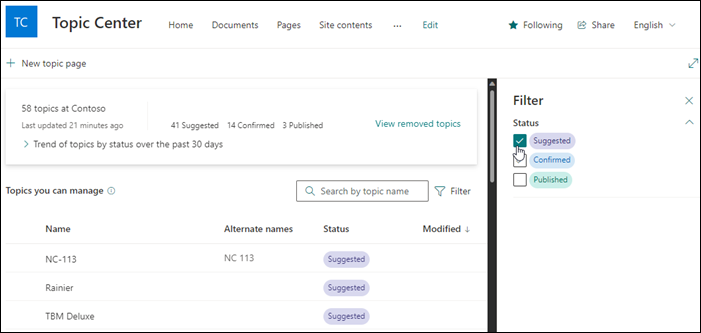
Aby przejrzeć sugerowany temat:
Na stronie Zarządzanie tematami przefiltruj widok, aby wyświetlić tematy ze stanem Sugerowane , a następnie wybierz temat, aby otworzyć stronę tematu.
Na stronie tematu przejrzyj stronę tematu i wybierz pozycję Edytuj , jeśli chcesz wprowadzić jakiekolwiek zmiany na stronie. Opublikowanie wszelkich zmian spowoduje zaktualizowanie stanu tematu do pozycji Opublikowano.
Po przejrzeniu tematu wróć do strony Zarządzanie tematami . Dla wybranego tematu możesz:
Wybierz znacznik wyboru, aby potwierdzić temat.
Wybierz znak x , jeśli chcesz usunąć temat.
Potwierdzone tematy zostaną usunięte z listy Sugerowane i będą teraz wyświetlane na liście Potwierdzone .
Usunięte tematy zostaną usunięte z listy Sugerowane i będą teraz wyświetlane stan Usunięto .
Wyniki tematów
Każdy temat, który pojawia się na stronie tematów zarządzania, ma wynik tematu organizacji i wynik tematu. Wynik tematu organizacji to miara kompletności i pełnej jakości informacji skojarzonych z tematem w organizacji. Ocena tematu obejmuje pliki i zasoby, do których bieżący użytkownik ma uprawnienia dostępu. Wyniki tematów będą rosnąć, gdy użytkownik doda informacje, takie jak opis do strony tematu, chociaż ta zmiana nie zostanie od razu odzwierciedlona. Używane w połączeniu te wyniki pomagają menedżerom wiedzy skoncentrować swoje wysiłki na publikowaniu tematów o wysokiej jakości, koncentrując się na tematach, do których użytkownik ma najbardziej kompleksowy dostęp.
Uwaga
Wyniki są określane przez sztuczną inteligencję. Ogólnie rzecz biorąc, im więcej metadanych zawiera temat, tym wyższy będzie wynik. Ponadto potwierdzenie przez człowieka podnosi wyniki tematów.
Jeśli na przykład użytkownik wyświetla wysoki wynik tematu dla tematu, ten użytkownik ma najbardziej kompleksowy dostęp do zasobów tego tematu i może edytować i potwierdzać temat z pełną pewnością. Jeśli wynik tematu organizacji jest wyższy niż wynik tematu użytkownika, menedżer wiedzy może znaleźć osobę, która ma wysoki wynik tematu, aby zaktualizować i potwierdzić ten temat.
Menedżerowie wiedzy mogą natknąć się na wyniki tematów 0 dla niektórych tematów. Ocena 0 tematów może wystąpić, gdy nie ma wystarczającej ilości zasobów dołączonych do określonego tematu, do których użytkownik może uzyskać dostęp. Menedżerowie wiedzy są zachęcani do rozszerzania tych tematów niskiej jakości o dodatkowe informacje lub usuwania ich w razie potrzeby. Tematy, w których wynik tematu organizacji wynosi mniej niż 50, nie są wyświetlane użytkownikom końcowym, ponieważ nie są one uważane za wystarczająco dobrej jakości. Należy pamiętać, że niektóre tematy mogą mieć skojarzone informacje lub zasoby dostępne i nadal mają zerowy wynik tematu ze względu na jakość i ilość tych zasobów.
Wrażenia
W kolumnie Impressions (Wyświetlenia ) jest wyświetlana liczba wyświetleń tematu dla użytkowników końcowych. Obejmuje to widoki za pośrednictwem kart odpowiedzi tematów w wyszukiwaniu i wyróżnianiu tematów. Nie odzwierciedla kliknięcia w tych tematach, ale temat został wyświetlony. Kolumna Wyświetlenia będzie wyświetlana dla tematów na karcie Zarządzanie tematami.
Potwierdzone tematy
Na stronie Zarządzanie tematami tematy, które zostały odnalezione w określonych lokalizacjach źródłowych programu SharePoint i zostały potwierdzone przez menedżera wiedzy lub "crowdsourced" potwierdzone przez co najmniej dwie osoby netto (równoważenie negatywnych głosów użytkowników z pozytywnymi głosami użytkowników) za pośrednictwem mechanizmu opinii o karcie zostaną wyświetlone jako Potwierdzone w kolumnie stanu. W razie potrzeby użytkownik z uprawnieniami do zarządzania tematami może przeglądać potwierdzone tematy i zdecydować się je odrzucić.
Aby przejrzeć potwierdzony temat:
Znajdź temat z potwierdzonym stanem na karcie Zarządzanie tematami, wybierz temat, aby otworzyć stronę tematu.
Na stronie tematu przejrzyj stronę tematu i wybierz pozycję Edytuj , jeśli chcesz wprowadzić jakiekolwiek zmiany na stronie.
Nadal możesz odrzucić potwierdzony temat. Aby odrzucić potwierdzony temat, przejdź do wybranego tematu ze stanem Potwierdzono i wybierz znak x , jeśli chcesz odrzucić temat.
Opublikowane tematy
Na stronie Zarządzanie tematami tematy, które zostały odnalezione w określonych lokalizacjach źródłowych programu SharePoint, będą wyświetlane stan Opublikowane . Opublikowane tematy zostały edytowane tak, aby określone informacje zawsze były wyświetlane każdemu, kto napotka stronę. Tutaj znajdują się również ręcznie utworzone tematy.
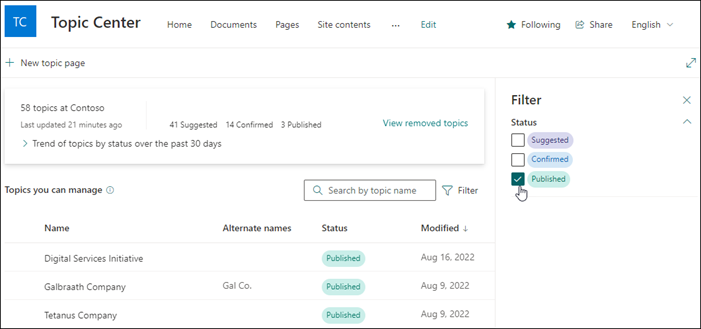
Usunięte tematy
Na stronie Zarządzanie tematami tematy odnalezione w określonych lokalizacjach źródłowych programu SharePoint zostaną wyświetlone jako Usunięte w kolumnie stanu. Niektóre sugerowane tematy mogą pojawić się tutaj na podstawie głosów użytkowników końcowych na kartach tematów w centrum tematów.
Usunięte tematy można później dodać z powrotem jako widoczne tematy, jeśli zajdzie taka potrzeba. Jeśli chcesz dodać usunięty temat z powrotem jako możliwy do wyświetlenia temat:
Wybierz temat ze stanem Usunięto .
Wybierz pozycję Przywróć.
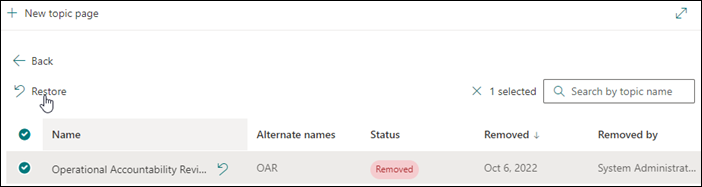
Pulpit nawigacyjny liczby tematów
Ten wykres w widoku pulpitu nawigacyjnego umożliwia wyświetlenie liczby tematów w centrum tematów. Na wykresie przedstawiono liczbę tematów na stan cyklu życia tematu, a także pokazano, jak liczba tematów z upływem czasu była trendowana. Menedżerowie wiedzy mogą wizualnie monitorować szybkość odnajdywania nowych tematów przez sztuczną inteligencję oraz częstotliwość potwierdzania lub publikowania tematów przez menedżera wiedzy lub akcje użytkownika.
Menedżerowie wiedzy mogą zobaczyć inną liczbę tematów reprezentowanych na liście tematów na stronie Zarządzanie tematami niż na pulpicie nawigacyjnym. Dzieje się tak, ponieważ menedżer wiedzy może nie mieć dostępu do wszystkich tematów. Liczba prezentowana w widoku pulpitu nawigacyjnego jest wykonywana przed zastosowaniem przycinania uprawnień.
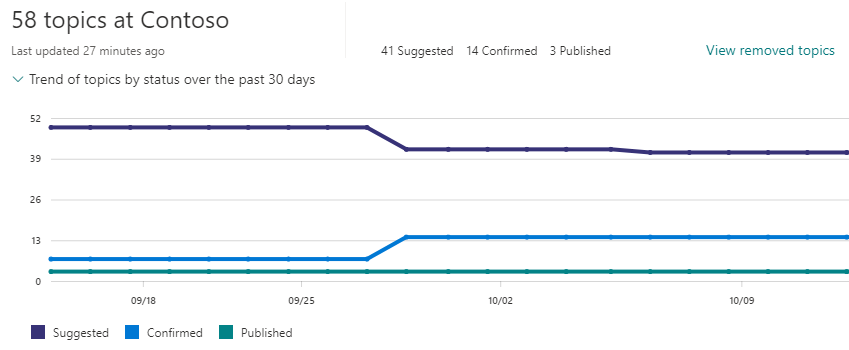
Filtr źródła tematu
Źródło tematu wskazuje, skąd pochodzi temat, chociaż może się to zmienić, jeśli temat jest automatycznie lub ręcznie scalany z innym tematem. Engage i tematy taksonomii są wywoływane specjalnie dlatego, że mogą brakować wielu informacji, które są związane z typowym tematem.
- Tematy: są to tematy, które zostały utworzone lub rozszerzone przez system w pewnym momencie ich cyklu życia.
- Użytkownik: są to tematy, które zostały wyselekcjonowane przez użytkownika w pewnym momencie ich cyklu życia.
- Engage: Obejmują one tematy utworzone w Engage od momentu włączenia integracji tematów z Engage. Obejmują one również poprzednie starsze tematy Engage, które zostały przekonwertowane na pełne tematy. W przekonwertowanych tematach prawdopodobnie nie ma definicji, dlatego jeśli chcesz wyświetlić listę tematów, które zostały przekonwertowane ze starszej wersji Engage tematu, wybierz zarówno filtr Viva Engage, jak i filtr Nie ma opisu.
- Taksonomia: są to tematy, które zostały utworzone na podstawie zestawów terminów w zarządzanych usługach metadanych. Prawdopodobnie brakuje im wielu informacji, które są związane z typowym tematem.
Opinia
Dostępne już wkrótce: W 2024 r. będziemy stopniowo wycofywać zgłoszenia z serwisu GitHub jako mechanizm przesyłania opinii na temat zawartości i zastępować go nowym systemem opinii. Aby uzyskać więcej informacji, sprawdź: https://aka.ms/ContentUserFeedback.
Prześlij i wyświetl opinię dla